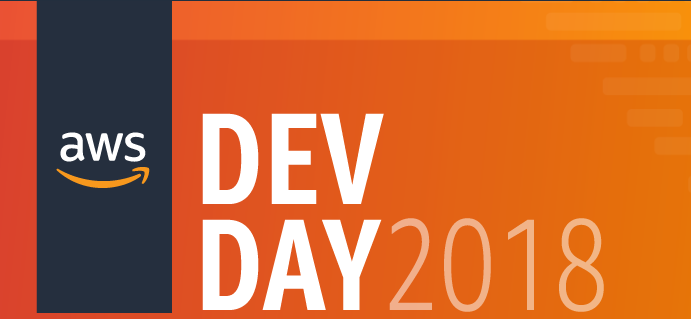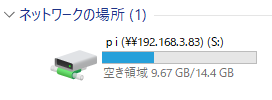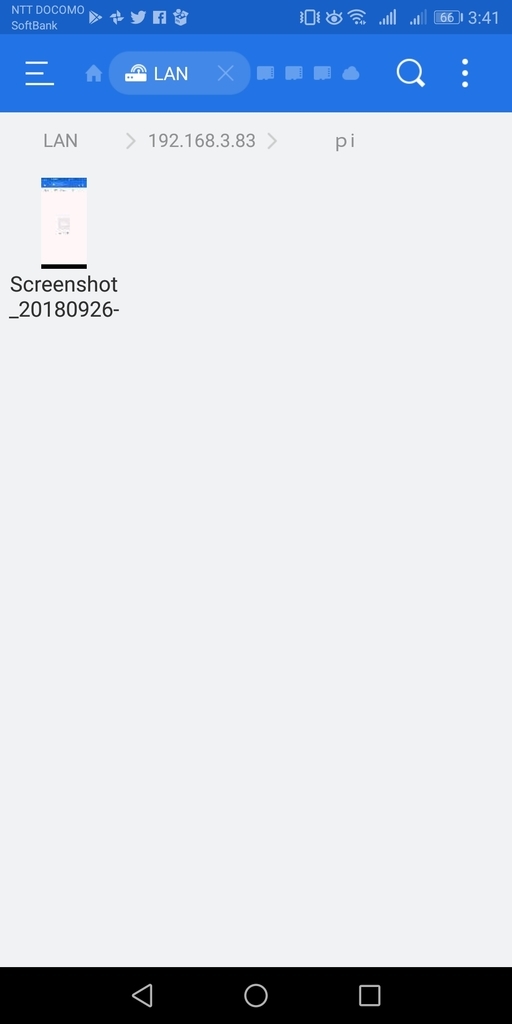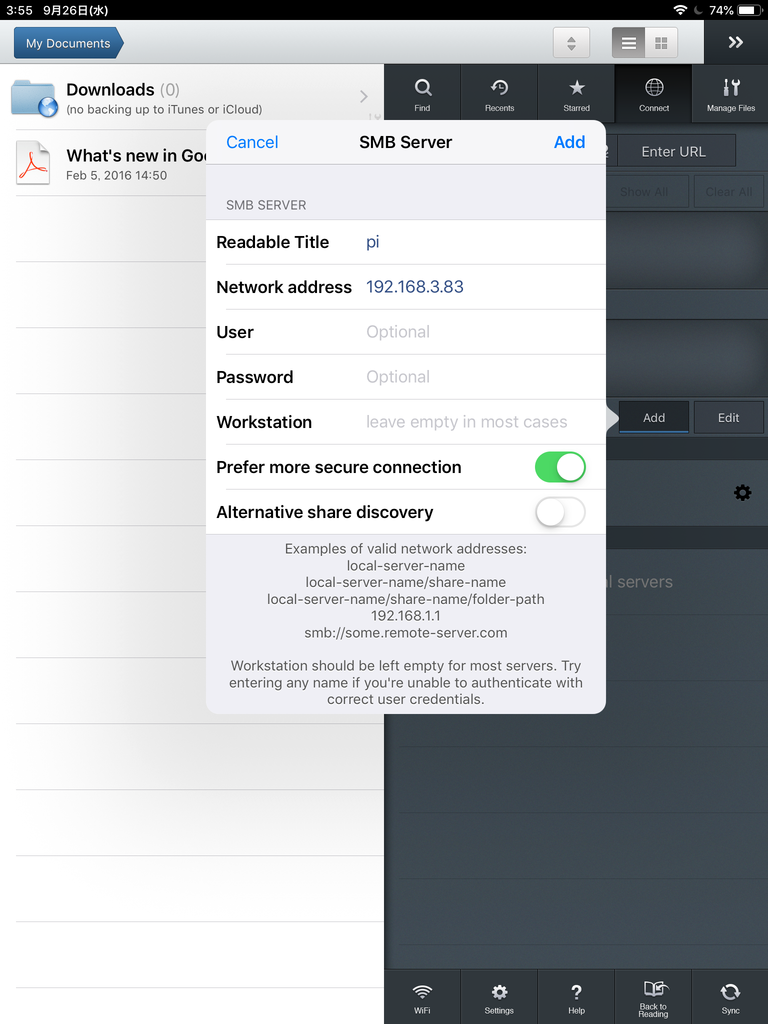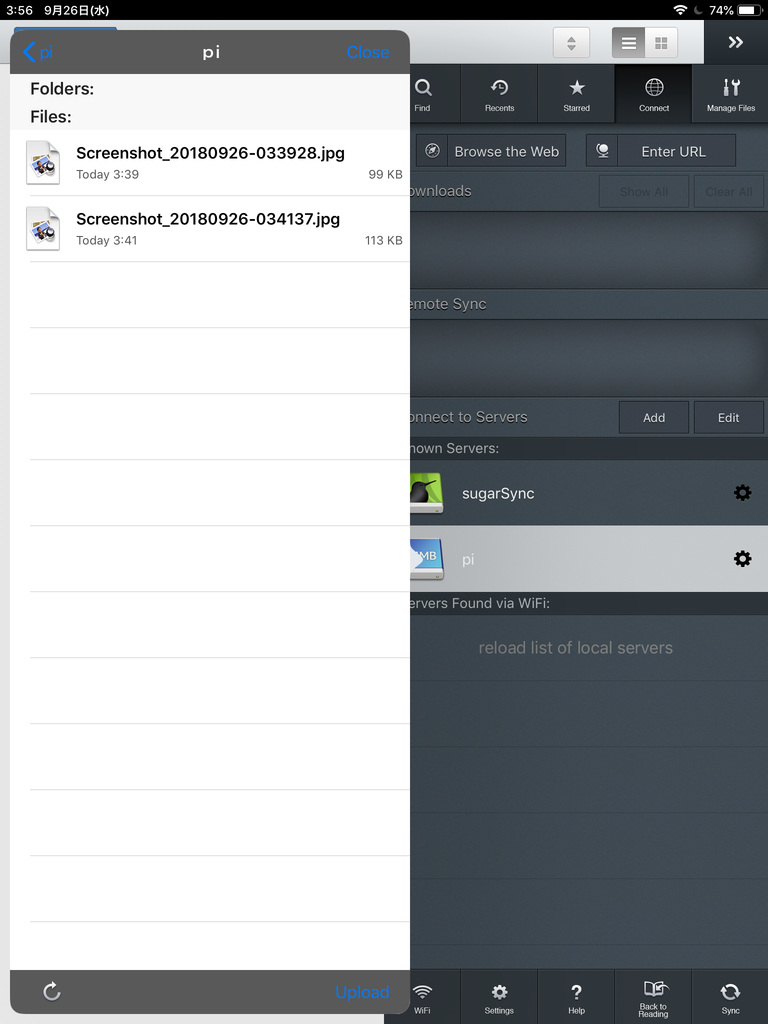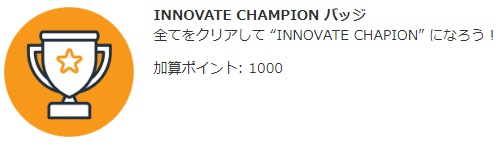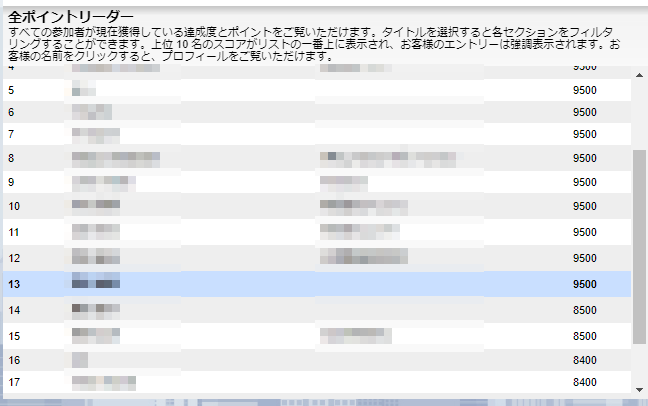AWSはマネージメントコンソールからアクセスするサービスなら
直感的に利用できるようになっているのですが、
それ以外のサイトで普段からよく閲覧するものが存在しますよね。
こういうサイトは、よく使うのにすぐURLを忘れます。(というか導線がしっかりしてない。)
ですので、備忘録も兼ねてエントリーを残します。
- Amazon Linux Security Center
- AWS Service Health Dashboard
- Personal Health Dashboard
- Simple Monthly Calculator
- AWS 総所有コスト (TCO) 計算ツール
- コンプライアンスプログラムによる AWS 対象範囲内のサービス
- [番外]Switch Roleのナレッジ
Amazon Linux Security Center
Amazon Linux Security Advisories
Amazon Linuxインスタンスを運用している場合に必読な脆弱性情報の掲示板。
AWS Service Health Dashboard
http://status.aws.amazon.com/
AWSの各サービスの稼働状況を確認できる。障害かな?と思ったら確認するサイト。
しかしながら、障害が局所的な場合このDashboardで確認できない場合もある。
Personal Health Dashboard
https://phd.aws.amazon.com
こちらはマネージメントコンソールにログインした後に表示できるサイト。
何故かサービス一覧から検索しても出てこず、サイトの導線がとても分かりづらい存在。
「利用サービス、リソースに合わせた状態管理」であるため、
ログインしているアカウントで利用しているAWSリソースの
障害やメンテナンス情報が確認できる。
Simple Monthly Calculator
Amazon Web Services Simple Monthly Calculator
こちらは有名ですね。
AWSの利用料金を試算する時によく使いますが、
最新のサービスに対応してないのではないか?という印象。
AWS 総所有コスト (TCO) 計算ツール
https://awstcocalculator.com/
こちらも有名。
クラウドへのマイグレーションを実施する場合に説得力のあるレポートが作れるサイト。
ただ、クラウドネイティブで作ってると使わなくて存在を忘れる印象。
出力例
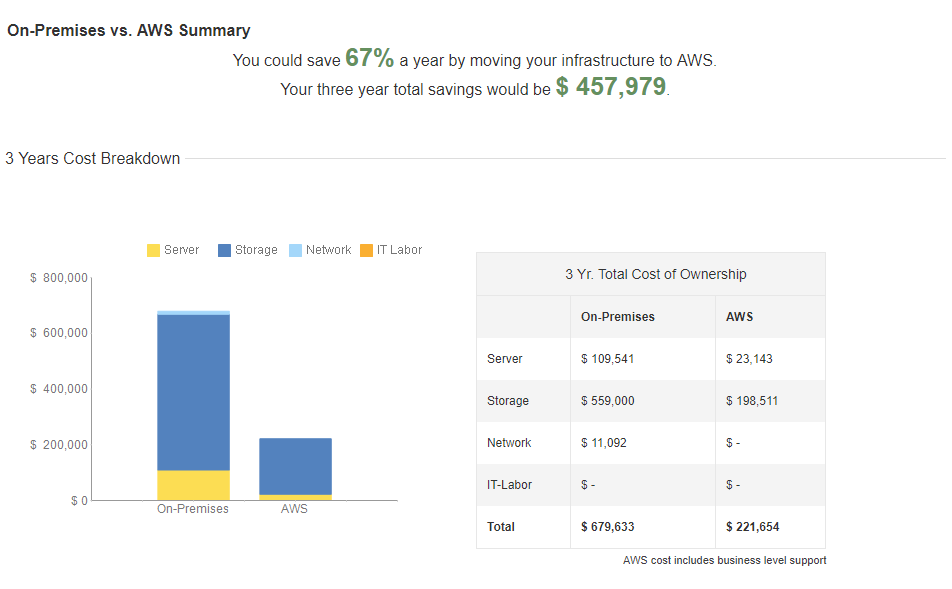
コンプライアンスプログラムによる AWS 対象範囲内のサービス
対象範囲内のサービス – アマゾン ウェブ サービス (AWS)
こちらも普段あまり意識されないサイト。
AWSリソースのコンプライアンス準拠状況が確認できます。
企業のセキュリティ要件に対応できるAWSリソースを探す時に役立ちます。
[番外]Switch Roleのナレッジ
1年に1度くらいしか設定しないので、設定しようと思ったらやり方を忘れていることもあるSwitch Role。
下記の資料がよくまとめられていて見やすいです。
qiita.com
以上です!